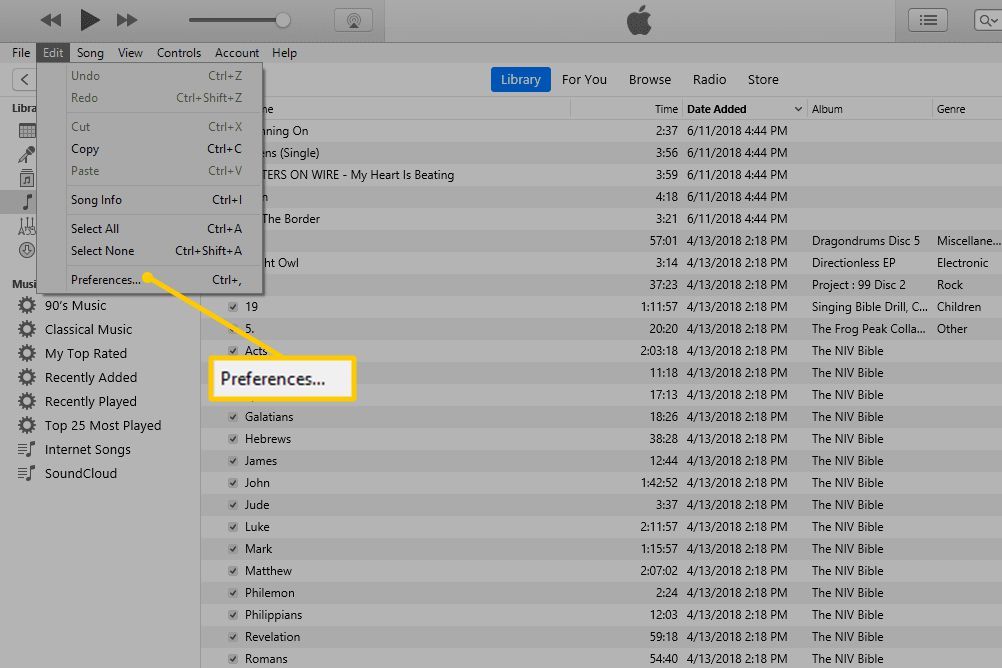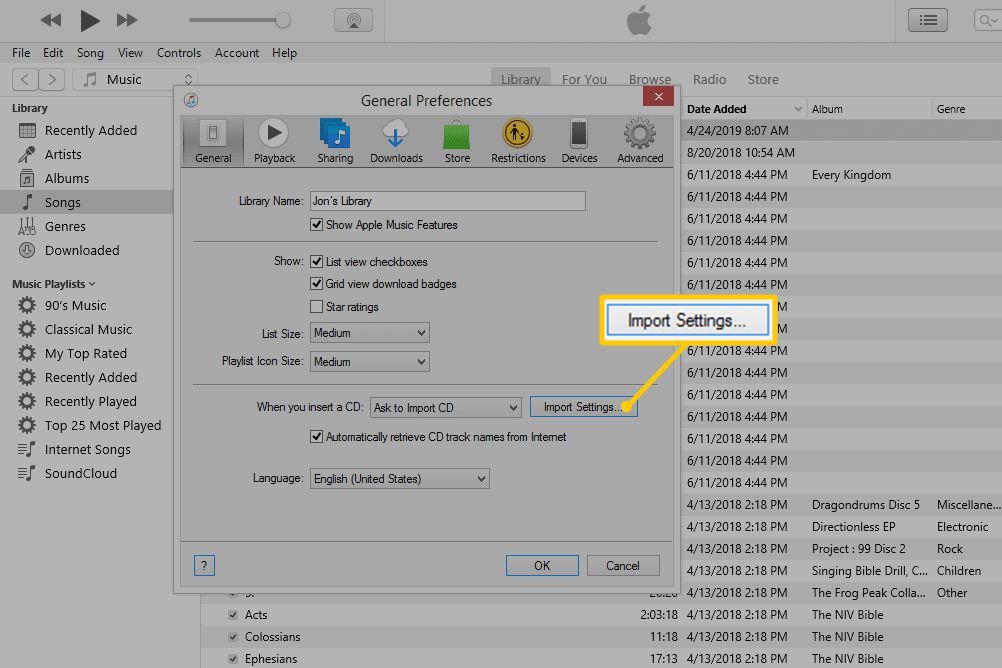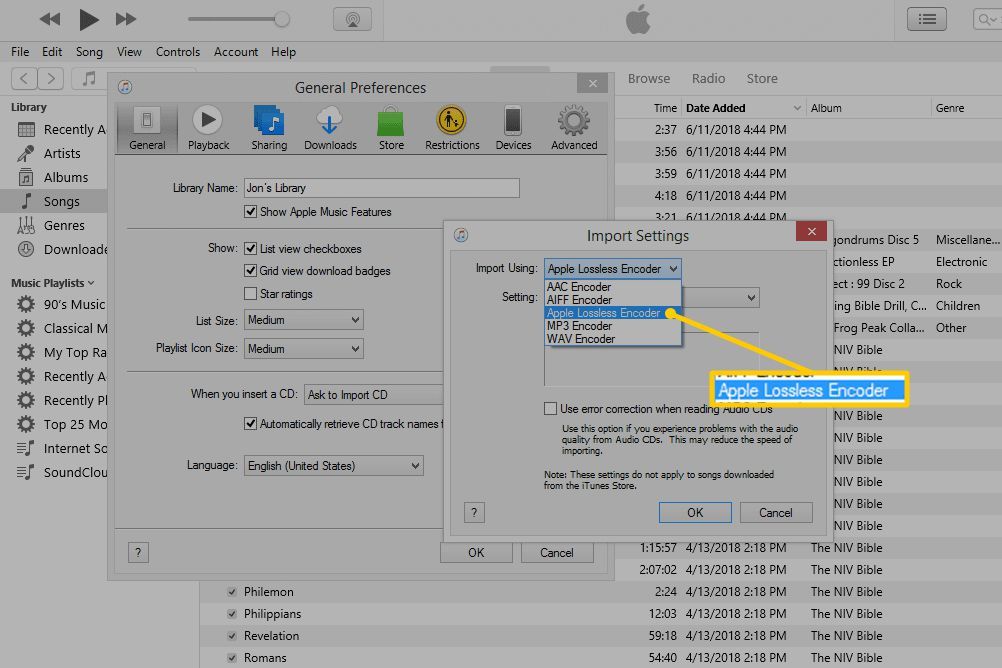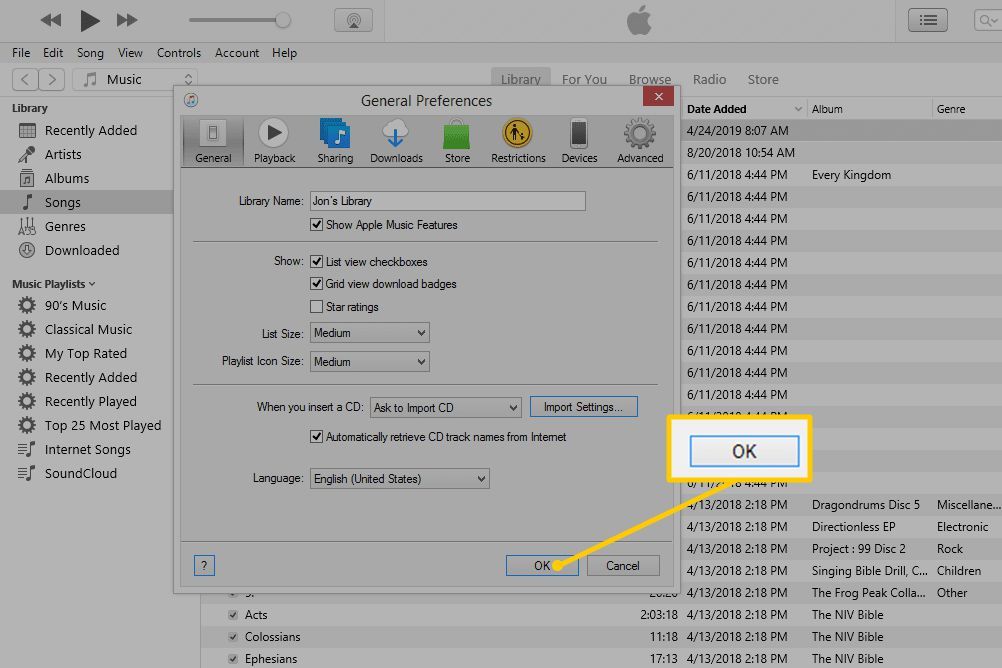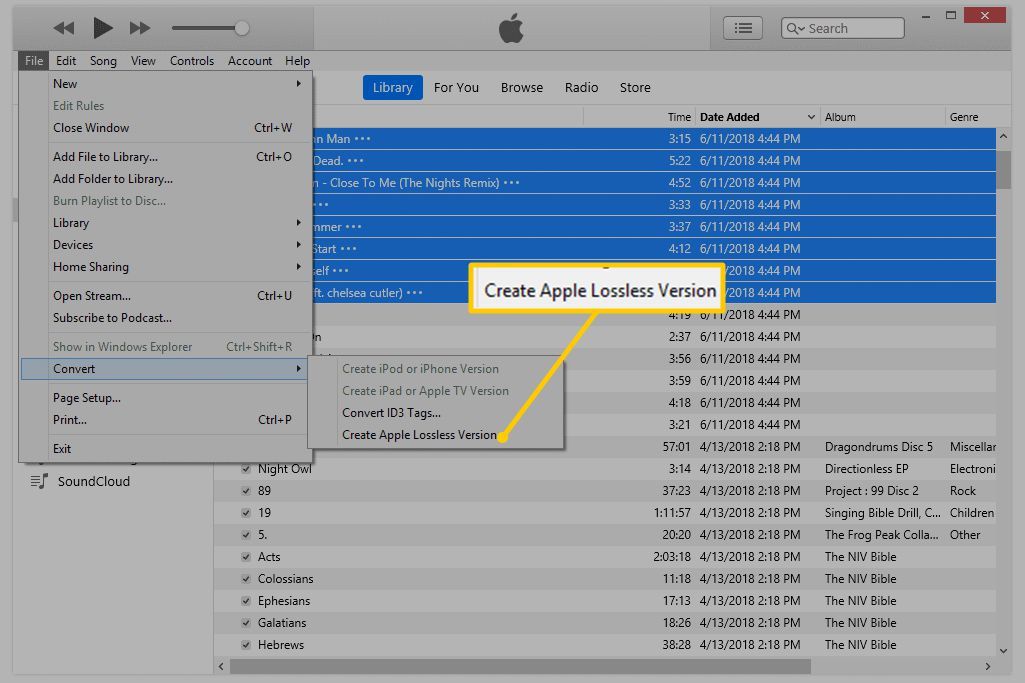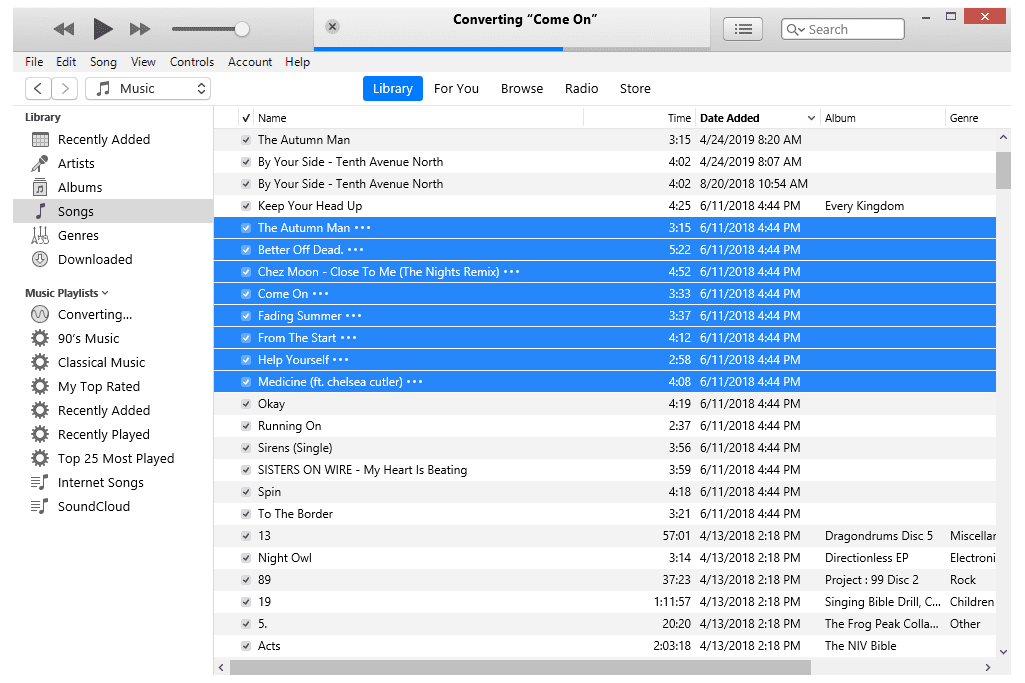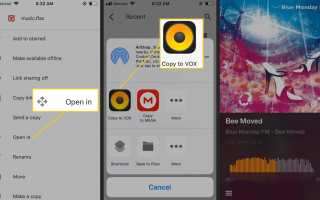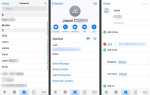Поддержка файлов iPhone FLAC была введена в iOS 11. До iOS 11 Apple поддерживала только формат Apple Lossless Audio Codec (ALAC). Он выполняет ту же работу, что и FLAC, но операционная система не распознает формат. Если ваш iPhone работает под управлением iOS 10 или более ранней версии, воспроизводите файлы FLAC на вашем iPhone, конвертируя файлы в поддерживаемый формат или используя приложение проигрывателя FLAC.
Эти инструкции по воспроизведению iPhone FLAC применимы к iOS 10 и более ранним версиям iOS. Однако вы можете использовать эти инструкции и для новых версий iOS.
Используйте FLAC Player
Одним из решений для воспроизведения файла FLAC на iPhone является использование приложения для воспроизведения музыки, которое поддерживает воспроизведение формата. Использование проигрывателя FLAC означает, что вам не нужно знать, какие форматы понимает iOS. Пока приложение понимает формат, не имеет значения, каковы ограничения воспроизведения музыки iOS.
Единственным недостатком является получение музыкальной коллекции в медиаплеере. Вот почему проигрыватель FLAC полезен, только если ваши песни основаны на FLAC. Например, есть несколько инструментов, чтобы заставить iPhone воспроизводить файлы FLAC — такие как VOX или FLAC Player + — но вы должны предоставить файлы FLAC этим приложениям. Обычно это делается путем загрузки файлов FLAC в службу облачного хранения, которую вы используете на своем телефоне, а затем импортирования этих аудиофайлов в медиаплеер.
Вот пример этого процесса с участием Google Drive и VOX. Найдите файл FLAC в Гугл драйв, нажмите Открыть в, тогда Копировать в VOX. Файл открывается в приложении VOX и начинает играть.
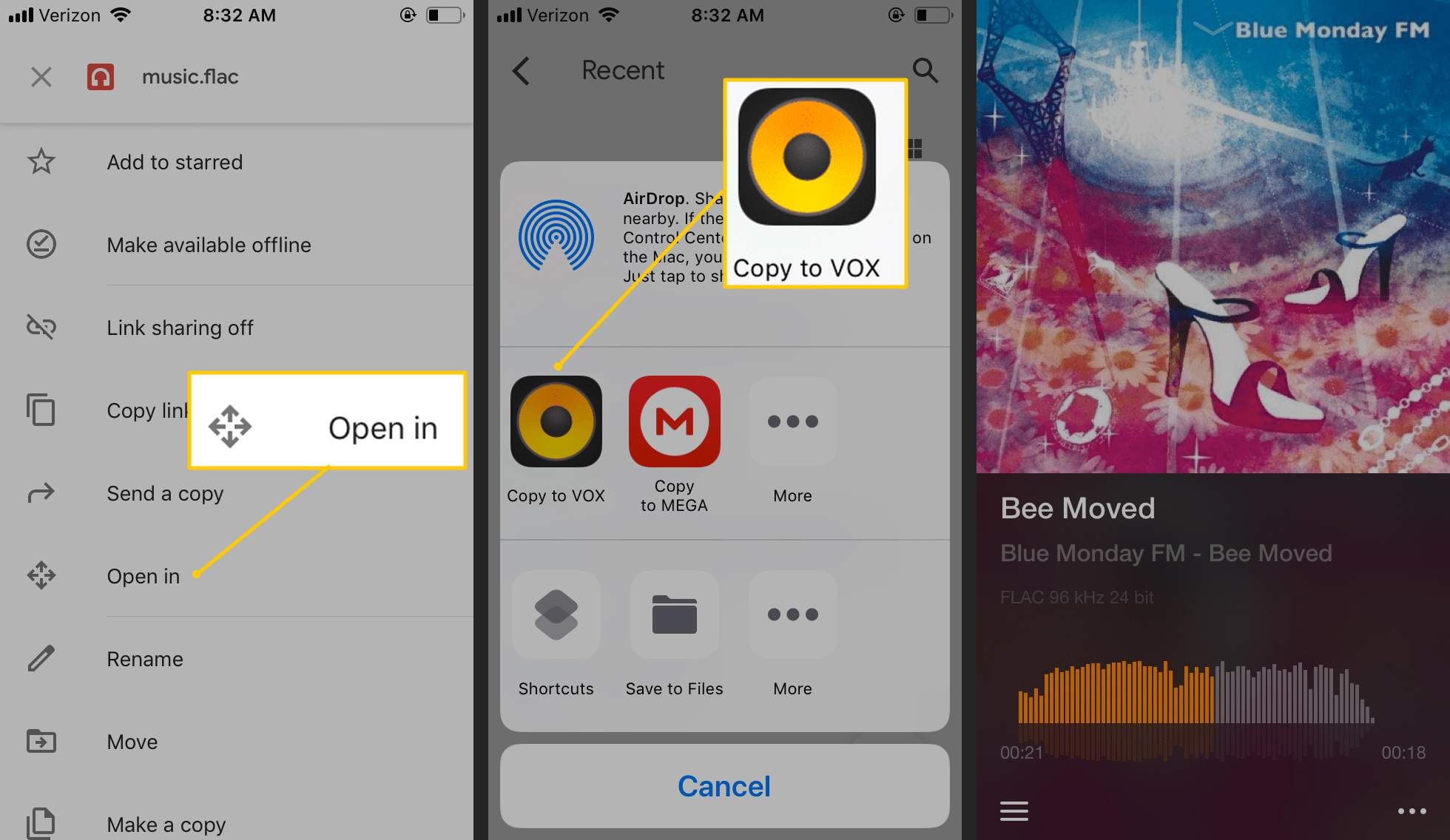
Преобразовать файл FLAC в формат ALAC
Другой вариант — преобразовать FLAC в ALAC, который сохраняет файл FLAC в файл с расширением M4A.
Если у вас много музыки, которая должна быть в формате ALAC, преобразуйте файлы в большом количестве. Кроме того, iTunes совместим с ALAC, поэтому он синхронизирует эти файлы прямо на вашем iPhone.
При преобразовании файлов из одного формата без потерь в другой файлы не теряют качество звука, как при преобразовании в формат с потерями.
Чтобы преобразовать FLAC в ALAC, используйте конвертер аудио файлов. Загрузите файлы FLAC в программу или веб-службу, затем выберите ALAC в качестве выходного формата. MediaHuman Audio Converter — один из примеров программы для Windows, Mac и Linux, которая поддерживает преобразование FLAC в ALAC.
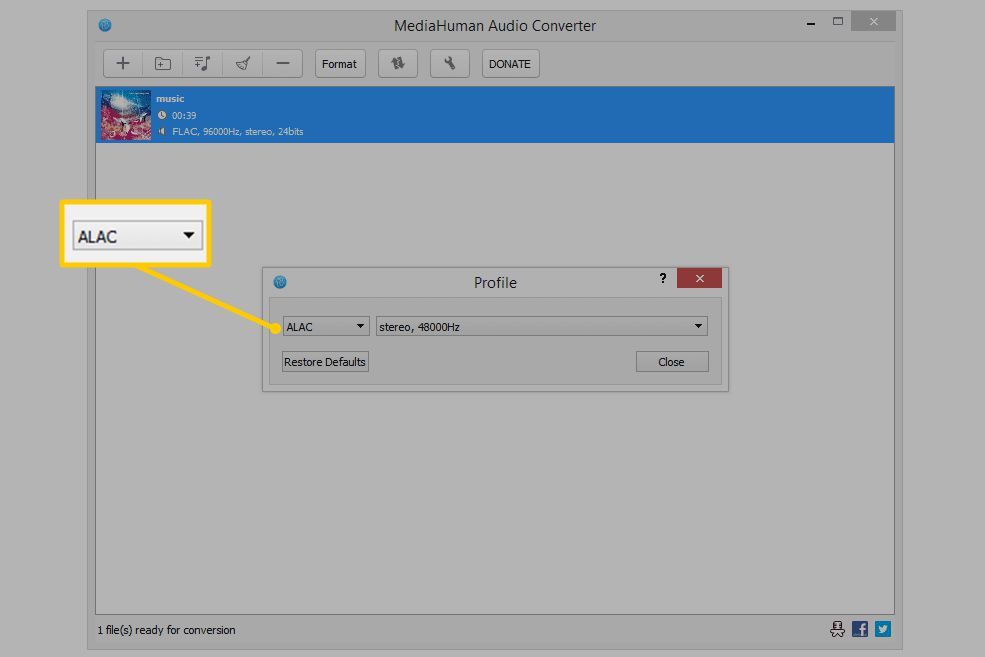
Онлайн конвертер аудио удобен, но неудобен, если вы планируете конвертировать несколько файлов. Автономный инструмент, такой как программное обеспечение MediaHuman, лучше подходит для конвертирования большой коллекции файлов.
Вы также можете конвертировать FLAC в M4A с помощью iTunes, что идеально, если аудиофайлы находятся на вашем компьютере:
Откройте iTunes и перейдите к редактировать > предпочтения (Windows) или Itunes > предпочтения (Mac).

в Общие настройки диалоговое окно, перейдите к Генеральная вкладка и выберите Настройки импорта.

в Настройки импорта диалоговое окно, выберите Импортировать используя стрелку выпадающего списка и выберите Apple Lossless Encoder.

Выбрать Хорошо.
в Общие настройки диалоговое окно, выберите Хорошо вернуться в iTunes.

Чтобы открыть свою музыкальную библиотеку, выберите Музыка, перейти к Библиотека вкладка, затем выберите песни.

Выберите файлы для преобразования в ALAC.
Если вы не можете найти файлы, вам может потребоваться импортировать музыку в iTunes, чтобы песни появились в вашей музыкальной библиотеке.
Выбрать файл > Перерабатывать > Создать версию Apple без потерь.

Через несколько секунд или дольше, в зависимости от количества конвертируемых файлов, файлы M4A в формате ALAC появляются рядом с оригиналами в медиатеке iTunes.

LifeWire.Теперь, когда файлы FLAC существуют в совместимом формате с вашим устройством, синхронизируйте ваш iPhone с iTunes, чтобы скопировать песни ALAC на ваш телефон.